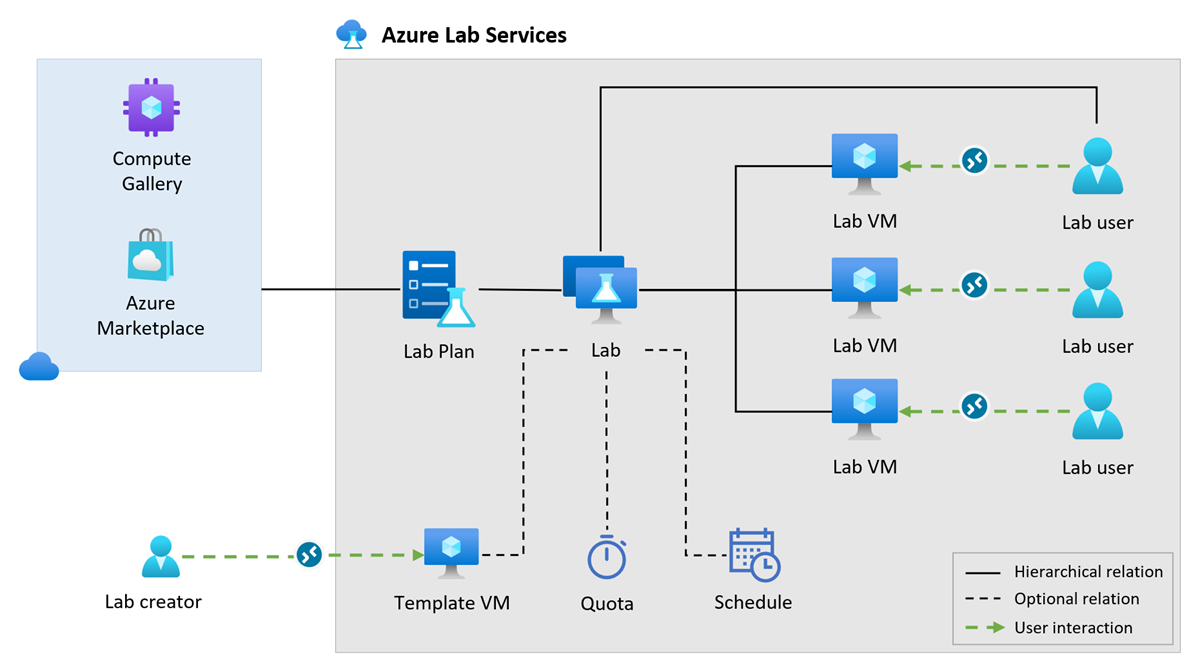Concepts clés pour Azure Lab Services
Important
Azure Lab Services sera mis hors service le 28 juin 2027. Pour plus d’informations, consultez le guide de mise hors service.
Cet article décrit les principaux concepts et définitions d’Azure Lab Services.
Le diagramme conceptuel suivant montre les relations entre les différents composants d’Azure Lab Services.
Plan de labo
Dans Azure Lab Services, un plan de labo est une ressource Azure et sert de collection de configurations et de paramètres qui s’appliquent à tous les labos créés à partir de ce plan. Par exemple, les plans de labo spécifient la configuration réseau, la liste des images de machine virtuelle disponibles et les tailles de machine virtuelle. Ils indiquent également si l’intégration à Canvas peut être utilisée pour un labo. Apprenez-en davantage sur la planification des paramètres d’un plan de labo.
Vous pouvez associer un plan de labo à zéro ou plusieurs labos. Chaque labo utilise les paramètres de configuration du plan de labo. Azure Lab Services utilise des rôles RBAC Azure pour accorder des autorisations de création de labos. En savoir plus sur les rôles intégrés Azure Lab Services.
Labo
Un labo contient la configuration et les paramètres permettant de créer et d’exécuter des machines virtuelles de labo. Par exemple, pour spécifier l’image de machine virtuelle de base pour les machines virtuelles de labo, sélectionnez une image à partir de la Place de marché Azure ou d’une galerie de calcul Azure. Vous pouvez éventuellement personnaliser cette image de machine virtuelle à l’aide d’un modèle de machine virtuelle.
Vous pouvez configurer plus en détail le comportement du labo en créant des planifications de labo ou en configurant des paramètres d’arrêt automatique pour optimiser les coûts.
Quand vous publiez un labo, Azure Lab Services approvisionne les machines virtuelles de labo. Toutes les machines virtuelles de labo dans un même labo sont identiques et partagent la même configuration.
Pour créer des labos dans Azure Lab Services, le rôle RBAC Azure Créateur de laboratoire doit être attribué à votre compte Azure ou vous devez être propriétaire du plan de labo correspondant. En savoir plus sur les rôles intégrés Azure Lab Services.
Pour créer les labos d’un plan de labo, utilisez le site web d’Azure Lab Services (https://labs.azure.com). Vous pouvez également configurer l’intégration à Microsoft Teams ou l’intégration à Canvas avec Azure Lab Services pour créer des labos directement dans Microsoft Teams ou Canvas.
Par défaut, l’accès aux machines virtuelles de labo est restreint. Pour un labo, vous pouvez configurer la liste des utilisateurs de labo qui ont accès au labo.
Commencez par créer un labo à l’aide du Portail Azure.
Azure Compute Gallery
Quand vous créez un labo, vous sélectionnez l’image de machine virtuelle de base pour les machines virtuelles de labo. Vous pouvez utiliser une galerie de calcul Azure pour stocker et partager des images de machine virtuelle personnalisées. Une galerie de calcul vous évite d’avoir à appliquer les mêmes personnalisations chaque fois que vous créez un labo. Si vous avez personnalisé un labo avec un modèle de machine virtuelle, vous pouvez exporter le modèle de machine virtuelle vers votre galerie de calcul.
Pour utiliser des images de machine virtuelle à partir d’une galerie de calcul, attachez la galerie de calcul Azure à votre plan de labo. Vous pouvez attacher zéro ou plusieurs galeries de calcul Azure à un plan de labo. Après avoir attaché une galerie de calcul, vous pouvez activer ou désactiver des images spécifiques.
Découvrez comment attacher ou détacher une galerie de calcul Azure.
Modèle de machine virtuelle
Vous pouvez choisir de créer un labo personnalisable, ce qui vous permet de modifier l’image de base des machines virtuelles de labo. Dans ce cas, Azure Lab Services crée un modèle de machine virtuelle de labo auquel vous pouvez vous connecter et que vous pouvez personnaliser. Par exemple, vous pouvez installer des composants logiciels supplémentaires comme Visual Studio ou configurer le système d’exploitation pour désactiver le processus du serveur web.
Quand vous publiez le labo, Azure Lab Services crée les machines virtuelles de labo en fonction du modèle d’image de machine virtuelle. Si, par la suite, vous modifiez le modèle de machine virtuelle et le republiez, toutes les machines virtuelles de labo sont mises à jour pour correspondre au nouveau modèle. Quand vous republiez un modèle de machine virtuelle, Azure Lab Services réinitialise les machines virtuelles de labo et supprime toutes les modifications et données sur la machine virtuelle.
Avec l’introduction des plans de labo, vous pouvez également créer un labo sans modèle. Dans un labo sans modèle, vous sélectionnez l’image de base des machines virtuelles de labo à partir de la Place de marché Azure ou d’une galerie de calcul Azure. Vous ne pouvez pas personnaliser davantage l’image d’un labo sans modèle. Vous pouvez utiliser des labos sans modèle si vous gérez vos images de machine virtuelle en version finale (golden) dans une galerie de calcul Azure. L’avantage des labos sans modèle est que tous les labos utilisent vos images golden sans aucune modification. Un autre avantage est que la création de labos est plus rapide dans la mesure où il n’est pas nécessaire de créer un modèle de machine virtuelle.
Découvrez comment créer et gérer un modèle dans Azure Lab Services.
Machine virtuelle de labo
Dans Azure Lab Services, les machines virtuelles de labo sont des machines virtuelles managées qui obtiennent leur configuration du labo. Toutes les machines virtuelles d’un labo sont identiques. Azure Lab Services approvisionne les machines virtuelles de labo quand vous publiez le labo.
Une fois les machines virtuelles de labo publiées, les utilisateurs de labo peuvent se connecter à leur machine virtuelle via RDP (Remote Desktop Protocol) ou SSH (Secure Shell). Avant de pouvoir se connecter à la machine virtuelle de labo, les utilisateurs de labo doivent d’abord s’inscrire au labo à l’aide d’un lien d’inscription. Azure Lab Services affecte ensuite l’utilisateur à une machine virtuelle de labo spécifique.
Dans les paramètres de labo, vous pouvez éventuellement configurer une ou plusieurs planifications et attribuer un quota d’utilisateurs.
Planification
Les planifications sont les créneaux qui définissent la disponibilité des machines virtuelles de labo pour les cours. Grâce aux planifications, les utilisateurs n’ont pas besoin d’attendre que leur machine virtuelle démarre. Les planifications peuvent être ponctuelles ou récurrentes. Le créateur de labo peut définir des planifications pour un labo.
L’utilisation de planifications pour un labo est facultative. Vous pouvez spécifier un quota d’utilisateurs à la place ou utiliser une combinaison des deux. Le quota d’utilisateurs correspond à la période pendant laquelle les utilisateurs de labo peuvent exécuter leur machine virtuelle de labo en dehors de la période planifiée. Cela permet par exemple aux utilisateurs de faire leurs devoirs. Toute durée planifiée n’est pas prise en compte dans le temps supplémentaire dont disposent les utilisateurs de labo. Un labo peut utiliser du temps de quota, du temps planifié ou une combinaison des deux.
Voici quelques exemples de scénarios d’utilisation de planifications :
- Un cours a lieu à intervalles réguliers ou à une heure prédéfinie. Vous attribuez une ou plusieurs planifications qui correspondent aux créneaux du cours et qui permettent aux étudiants de suivre les instructions de l’enseignant pendant les heures de cours.
- Un cours a lieu à intervalles réguliers et les étudiants doivent faire leurs devoirs après les heures de cours. Vous attribuez une planification qui correspond aux créneaux du cours et vous attribuez un quota d’utilisateurs pour que les étudiants puissent faire leurs devoirs après les heures de cours.
Il existe deux types de planifications.
- Standard. Cette planification démarre toutes les machines virtuelles de labo à l’heure de début spécifiée, à l’exception des machines virtuelles qui ne sont pas encore affectées, puis arrête toutes les machines virtuelles de labo à l’heure d’arrêt spécifiée.
- Arrêt uniquement. Cette planification arrête toutes les machines virtuelles de labo à l’heure spécifiée, même si le créateur ou l’utilisateur de labo a démarré la machine virtuelle manuellement.
Azure Lab Services démarre une machine virtuelle de labo, que l’utilisateur se connecte ou non à la machine virtuelle. Pour réduire le coût d’exécution des machines virtuelles inutilisées, vous pouvez configurer l’arrêt automatique des machines virtuelles de labo.
Pour plus d’informations sur les planifications, consultez Créer et gérer des planifications pour les labos dans Azure Lab Services.
Quota
Un quota est la limite de temps pendant laquelle un utilisateur de labo peut utiliser sa machine virtuelle en dehors des événements de labo planifiés. L’utilisation de quotas est facultative, et vous pouvez utiliser des planifications de labo à la place ou une combinaison des deux. Si aucun quota n’est affecté, les utilisateurs de labo ne peuvent utiliser leur machine virtuelle que pendant la durée planifiée ou si le créateur de labo démarre manuellement une machine virtuelle de labo pour eux.
Voici quelques exemples de scénarios d’utilisation de quotas :
- Les étudiants doivent utiliser leurs machines virtuelles de labo en dehors des heures de cours pour faire leurs devoirs. Vous pouvez attribuer une planification pour la durée du cours et attribuer des heures de quota pour les devoirs.
- Les cours n’ont pas d’horaires réguliers, ce qui se produit par exemple lorsque les étudiants se trouvent dans des zones géographiques différentes. Le labo n’a pas d’événements planifiés et vous spécifiez uniquement des heures de quota pour les utilisateurs de labo.
Quand un utilisateur de labo démarre sa machine virtuelle de labo, les heures de quota sont comptabilisées pour le labo. Si un créateur de labo démarre manuellement la machine virtuelle de labo d’un utilisateur, les heures de quota ne sont pas utilisées pour cet étudiant.
Le quota s’applique à un labo pour chaque utilisateur de labo, pendant toute la durée du labo.
Un labo peut utiliser du temps de quota, du temps planifié ou une combinaison des deux.
Mise en réseau avancée
Les plans de labo vous permettent de contrôler davantage le réseau virtuel des labos en utilisant la mise en réseau avancée. Grâce à la mise en réseau avancée, vous pouvez vous connecter à un réseau virtuel.
Utilisez la mise en réseau avancée pour vous connecter à des ressources locales telles que des serveurs de licences et utilisez des itinéraires définis par l’utilisateur (UDR). Certaines organisations ont également des configurations et des exigences réseau avancées qu’elles souhaitent appliquer aux labos. Par exemple, les exigences réseau peuvent inclure le contrôle du trafic réseau, la gestion des ports, l’accès aux ressources dans un réseau interne, etc.
La mise en réseau avancée Azure Lab Services utilise l’injection de réseau virtuel (VNET) pour connecter un plan de labo à votre réseau virtuel. L’injection de réseau virtuel remplace l’appairage de réseaux virtuels Azure Lab Services qui était utilisé avec les comptes de labo.
Découvrez comment connecter un plan de labo à un réseau virtuel.